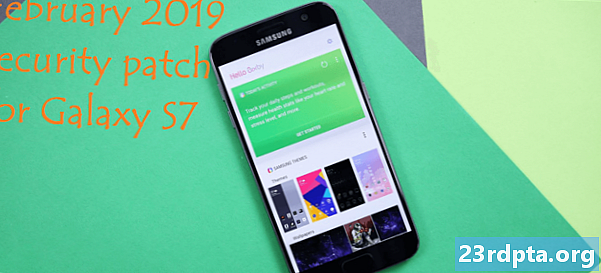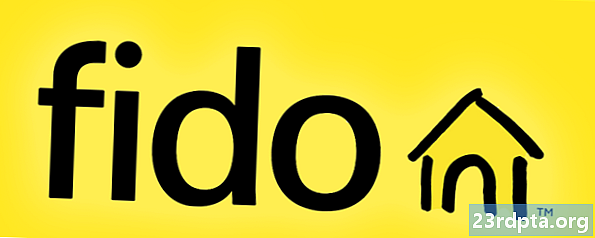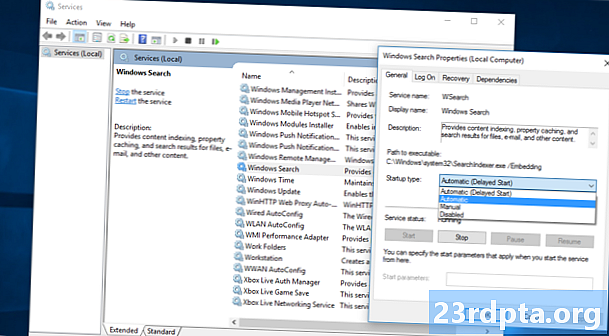
Obsah
- Windows 10 nefunguje? Skúste reštartovať počítač.
- Použite nástroj na riešenie problémov so systémom Windows
- Použite kontrolu systémových súborov
- Pomocou Správcu úloh zatvorte aplikáciu Cortana a Search
- Reštartujte Windows Explorer
- Vinníkom môže byť váš antivírus
- Spustite Windows Search
- Znova vytvorte indexovanie
- Obnovenie továrenských dát?

Nepracuje vyhľadávanie v systéme Windows 10 správne? Operačné systémy Microsoft pre stolné počítače žijú vo viac ako 75% všetkých počítačov (podľa Štatistiky) a vo viac ako 55% počítačov so systémom Windows 10. Nie ste sami a tento problém je častejší, ako si myslíte. V tomto článku vás naučíme niekoľko metód, ktoré vás určite presvedčia, aby ste sa v čo najkratšom čase dostali hore a hľadali.
Windows 10 nefunguje? Skúste reštartovať počítač.

Ako to môže znieť hlúpo, jednoduchý reštart je riešením väčšiny softvérových problémov, s ktorými sa môžete stretnúť. Kliknite na tlačidlo Windows, vyberte možnosť napájania a stlačte Reštart.
Použite nástroj na riešenie problémov so systémom Windows
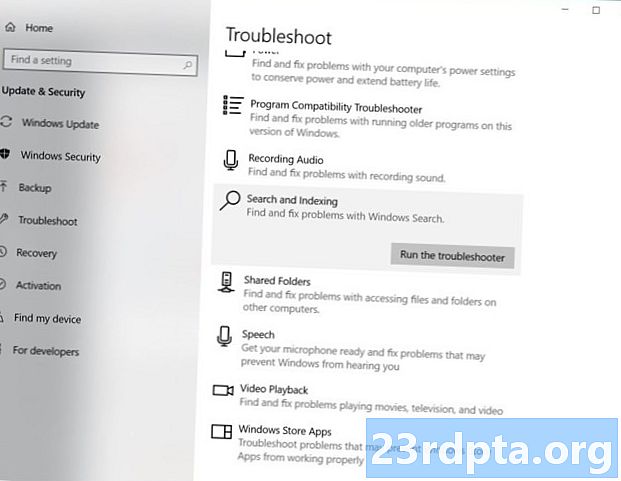
Použitie poradcu pri riešení problémov so zásobami systému Windows 10 nie vždy poskytuje riešenie, ale môže vás priniesť aspoň správnym smerom, aby ste zistili, o aký problém ide, takže stojí za vyskúšanie.
- Otvorte Nastavenia.
- vybrať Aktualizácia a bezpečnosť.
- vybrať Riešenie problémov.
- vybrať Vyhľadávanie a indexovanie.
- vybrať Spustite nástroj na riešenie problémov.
- Odpovedzte na otázky a postupujte podľa pokynov.
Použite kontrolu systémových súborov
Tento nástroj skontroluje všetky vaše systémové súbory a uistí sa, že všetky fungujú správne. Vyskúšajte to a zistite, či problém vyrieši.
- Nájdite aplikáciu Command Prompt. Zvyčajne je to v systéme Windows v ponuke Štart.
- Pravým tlačidlom myši kliknite na príkazový riadok a vyberte príkaz Spustiť ako správca.
- Napíšte sfc / scannow.
- Nechaj to urobiť svoju vec.
Pomocou Správcu úloh zatvorte aplikáciu Cortana a Search

Zatvorenie a reštartovanie softvéru je riešenie, ktoré stojí za vyskúšanie. Postupujte podľa krokov uvedených nižšie.
- Kliknite pravým tlačidlom myši na paneli úloh.
- vybrať Správca úloh.
- Hľadať Cortana, Zoznam procesov je dlhý, môžete ho však usporiadať podľa abecedy a zadať Cortana ľahšie nájsť tento.
- Zvýraznite ho a kliknite na Ukončiť úlohu.
- Postupujte podľa rovnakých krokov pre Vyhľadávanie proces.
- Skúste znova použiť funkciu vyhľadávania.
Reštartujte Windows Explorer
Reštartovanie Prieskumníka Windows môže niekedy obnoviť funkčnosť vyhľadávania.
- Kliknite pravým tlačidlom myši na paneli úloh.
- vybrať Správca úloh.
- Hľadať Prieskumník systému Windows, Zoznam procesov je dlhý, môžete ho však usporiadať podľa abecedy a zadať Prieskumník systému Windows ľahšie nájsť tento.
- Zvýraznite ho a kliknite na Reštart.
Vinníkom môže byť váš antivírus
Antivírusový softvér udržuje váš počítač v bezpečí, ale má tiež spôsob, ako odhaliť neočakávané problémy. Niektoré programy pravdepodobne považujú funkciu vyhľadávania za nepoužiteľnú, preto sa pokúste antivírus vypnúť alebo odinštalovať a zistiť, či sa tým problém nevyrieši. Ak sa tak stane, môže nastať čas nájsť ďalšie riešenie na ochranu vášho počítača.
Antivírusový softvér udržuje váš počítač v bezpečí, ale má tiež spôsob, ako odhaliť neočakávané problémy.
Edgar CervantesSpustite Windows Search
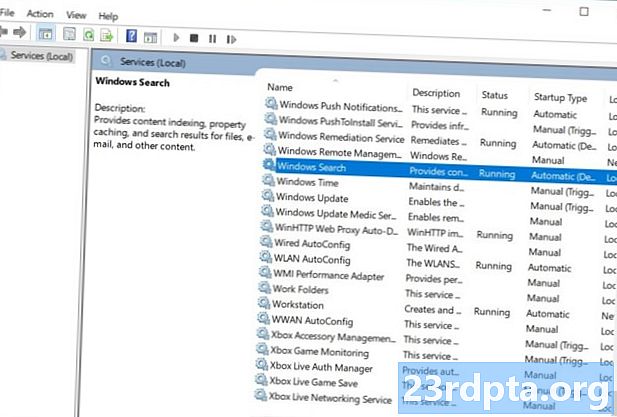
Windows Search môže byť z nejakého dôvodu vypnutý. Radšej sa uistite, že tomu tak nie je!
- Súčasne stlačte tlačidlo Windows a R.
- V okne Spustiť napíšte services.msc.
- Nájsť Windows Search.
- Ak nie je spustený, kliknite naň pravým tlačidlom myši a vyberte položku štart.
- Nezabudnite tiež prejsť na jeho vlastnosti a prepnúť typ spustenia na automatický.
Znova vytvorte indexovanie
- Kliknite na tlačidlo ponuky Štart.
- Vyhľadajte ovládací panel a otvorte ho. Zvyčajne je to pod systémom Windows.
- pod Zobraziť podľa, vyberte Malé ikony.
- vybrať Možnosti indexovania.
- vybrať pokročilý.
- Môže sa od vás požadovať heslo. Vložte ho.
- V časti Riešenie problémov vyberte prestavať.
Obnovenie továrenských dát?

Možno, že váš počítač potrebuje nový začiatok. Obnovenie továrenských nastavení vráti softvér späť na výrobné nastavenia. Nezabudnite, že sa tým vymažú všetky vaše súbory, preto si pred tým urobte zálohu všetkých dôležitých dokumentov.
Stretli ste sa s týmto problémom? Ako ste to vyriešili?
Prečítajte si tiež:
- Ako zmeniť predvolený prehľadávač v systéme Windows 10
- Ako odinštalovať aplikácie a programy v systéme Windows 10
- Ako nastaviť VPN v systéme Windows 10 a začať prehliadať anonymne